宝宝是做配件,出售的是微软全系列小配件,比如接口,排线,屏幕,转轴,摄像头啊这些小东西,所以经常有网友购买时会问一些技术问题,结合自己的维修经验和网友反馈,总结了一些常见的故障和解决方法,荟萃如下。
首先放上微软Surface Pro 4拆机教程。
故障一:微软Surface Pro 4 已接上电源未充电如何解决?
答:如果 Surface 充电器上的 LED 指示灯闪烁、熄灭或亮起(但是仍然不能为 Surface 充电),请执行下面的操作:
检查线缆并重置电源设备: 从 Surface 断开充电器,从墙上的电源插座中拔下电源线,然后断开所有 USB 附件。
等待至少 10 秒。 这为充电器提供了重置时间。
然后,使用干净的无绒布清洁所有内容,并检查是否损坏。 (请务必更换损坏的线缆。) 将充电器插回电源插座和 Surface。
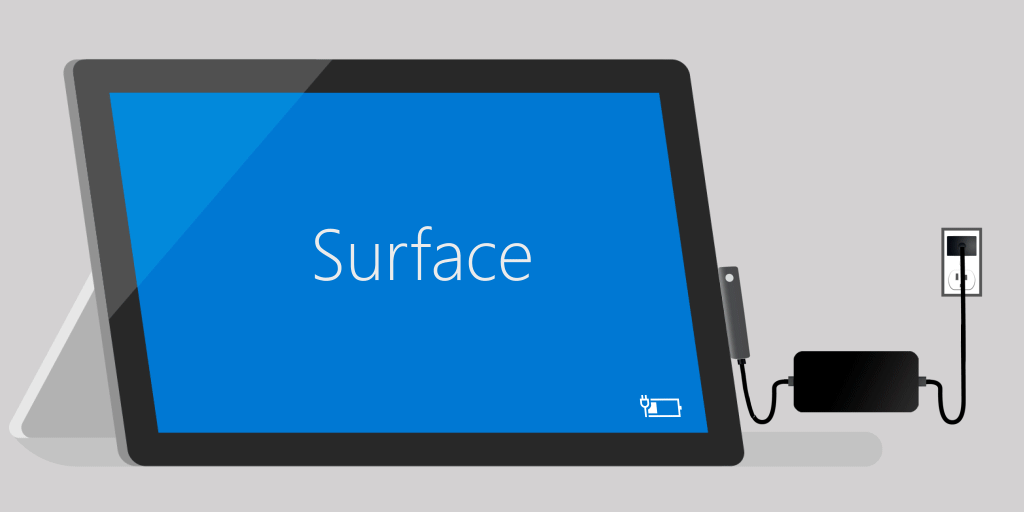
换一个方向插入: 将充电器翻转 180 度,然后查看 LED 指示灯是否亮起,是否重新开始为 Surface 充电。
尝试其他电源: 将充电器插入另一个插座、电涌保护器或接线板中。
如果你使用的是 Surface Dock: 如果 Surface 设备电池为空,请首先使用设备随带的电源充电几分钟,然后再次尝试向 Surface Dock 充电。

故障二:surface pro 4 发热抖屏闪屏,出现乱码解决方案。
1、WIN键+R进入运行框框,输入regedit,回车,启动注册表;
2、进入以下表项,HKEY_LOCAL_MACHINE\SYSTEM\CurrentControlSet\Control\Power\PowerSettings,点击PowerSettings左边的右箭头,展开了一大堆文件名为字母数字混合的代码串的表项,如:0012ee47-9041-4b5d-9b77-535fba8b1442,这些就代表控制面板-电源选项-更改计划设置-更改高级电源中各种常规配置选项,只是你无法把中文名和这些字母数字对应起来,但是通过一个命令可以,继续往下走;
3、用管理员身份启动CMD;
4、输入powercfg /q,回车,这样就列出了步骤2中提到的电源配置项和字母数字文件名的对应关系;

5、根据步骤4中列出的电源配置选项和注册表代码在的对应关系,在PowerSettings下即可找到对应的注册表项;
6、以CPU电源状态代码为例,在PowerSettings下找到54533251-82be-4824-96c1-47b60b740d00(处理器电源管理),点击左边箭头展开,分别有:893dee8e-2bef-41e0-89c6-b55d0929964c(最小处理器状态)、bc5038f7-23e0-4960-96da-33abaf5935ec(最大处理器状态)、94d3a615-a899-4ac5-ae2b-e4d8f634367f(系统散热方式)等,这些都是有的,为什么我们在控制面板-电源选项-更改计划设置-更改高级电源中看不见呢,这是因为被系统隐藏了,下一步就是恢复这些配置项;
7、还是以处理器状态为例,单击上述提到的bc5038f7-23e0-4960-96da-33abaf5935ec(最大处理器状态)文件项,在注册表右侧的窗口里会出现Description、FriendlyName、ValueIncrement等项,这些已有的我们碰都不要碰,在空白处点击鼠标右键,新建一个DWORD(32位)键值,并命名为:Attributes,然后双击新建的这个Attributes,将数值数据修改为2;
8、现在我们看看修改效果如何,进入控制面板-电源选项-更改计划设置-更改高级电源设置,发现处理器电源管理项下面,多了一个最大处理器状态配置项,之前只有系统散热方式;
9、以此类推我们可以恢复出最小处理器状态配置项。

故障三:Surface Pro 4无法开机如果解决?
- 请问您的设备无法开机是否有什么显示?
- 请问您的设备充电的时候LED小灯还亮吗?
请按照下方的步骤尝试一下:
方法一:
- 长按住右上方的开机按钮大约10秒钟的时间,然后松手唤醒机器。
- 轻按一下电源键查看是否可以正常开机,大约尝试3次左右。
- 如果提示修复失败会查看到“高级选项”(记得备份资料初始化会删除所有资料)。
- 点击“疑难解答”然后点击“初始化”
- 初始化完成配置电脑
方法二:
- 同时按住音量“+”和电源键按钮,等待10秒左右,查看屏幕是否有变化。
- 如果进入UEFI界面选择最后一个选项“Edit Setup”,选择“Yes”,退出后会自动重启进入操作系统。
方法三:
- 同时按同时按住音量“-”和电源键按钮,等待10秒左右,查看屏幕是否有变化。
- 如果进入UEFI界面选择最后一个选项“Edit Setup”,选择“Yes”,退出后会自动重启进入操作系统。
如果以上操作都已做过,可以联系售后帮您保修您的设备。
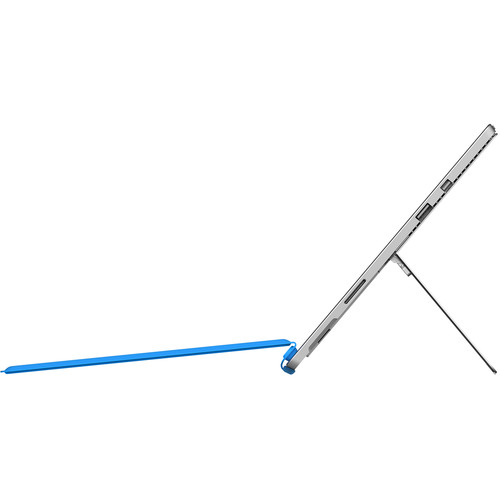
故障四:surface pro4显示电源已接通,未充电,拔掉电源线后直接关机?
- 请问您有做最新的更新吗?
- 请问将充电器连接设备时小白灯正常亮着的吗?
- 请问电池图标是否显示电源线和红叉?
以下方案都曾帮助其他客户解决过类似问题,您可以放心操作哦:
- 擦拭电源接口:将电源从墙体移除;用橡皮擦清洁连接处的针脚;用湿的酒精棉签清洁连接处的针脚;清洁完针脚后,确保所有连接处的针脚都干了,将电源连接到墙体,然后重新连接到您的Surface
- 检查windows更新,从屏幕的最右边往左滑动,找到所有设置,windows更新和安全,windows更新,立即检查更新。
- 卸载电池驱动重新安装,windows+x–设备管理器–电池—Microsoft Surface ACPI-Compliant Control Method Battery–右击-卸载 –有勾选项不要勾选–重启设备。
- 关于Surface无法充电的解决办法,您还可以详细参考这个官方链接哦:无法充电解决方案
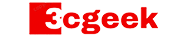













评论抢沙发